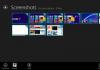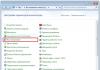Tijdens het gebruik raakt elke gadget “verstopt” en zelfs een oppervlakkige reiniging van de telefoon levert geen resultaat op. En op zulke momenten zit er niets anders op dan een harde reset van de Galaxy A5 uit te voeren, of zoals dat in de Russischtalige ruimte ook wel wordt genoemd: een fabrieksreset. Dit zal leiden tot het volledig verwijderen van alle informatie en het opnieuw installeren van de software.
En je hebt een volledig lege telefoon in handen, alsof deze net van de fabrikant is aangekomen. Daarom moet u zich van tevoren zorgen maken over de veiligheid van uw kostbare gegevens, die zich in het interne geheugen van het apparaat bevinden. De ingebouwde geheugenkaart blijft onaangeroerd, je kunt er contacten etc. op overbrengen en ook de simkaart blijft onaangeroerd.
Wat de veiligheid betreft, kunt u ook gebruikmaken van opslagfaciliteiten op internet; het gebruik ervan is gratis en voor iedereen beschikbaar. Het is rationeel om ze niet alleen te gebruiken wanneer het nodig is om de gegevens van de gadget te resetten, maar ook tijdens dagelijks gebruik. Apparatuur kan op elk moment defect raken en het “krijgen” van wat in het interne geheugen van een slim apparaat is opgeslagen, kan een dure taak of volledig onmogelijk worden.
Er zijn twee manieren om te reanimeren.
Harde reset Samsung Galaxy A5 - methode 1
De eerste optie omvat 5 stappen, die hieronder worden besproken:- in het menu van uw smart moet u de map "Instellingen" zoeken en ernaartoe gaan;
- hier bevindt zich het element “Backup, reset” dat moet worden geactiveerd;
- vervolgens moet u letten op de regel "Alle gegevens resetten";
- Vervolgens moet op "Apparaat resetten" worden geklikt;
is de laatste stap waarmee deze actie "Alles verwijderen" wordt voltooid.
Nadat u alle bovenstaande acties heeft uitgevoerd, heeft u een apparaat in handen dat uw aandacht vereist. Omdat het slimme apparaat opnieuw geboren lijkt te zijn, zult u het “vanaf nul” moeten configureren, maar is dat niet wat u doet? gewild? De snelheid waarmee op verzoeken wordt gereageerd is verrassend, geen bevriezingen, vertragingen of andere ongemakken.
Harde reset Samsung Galaxy A5 - methode 2
De tweede methode is misschien iets ingewikkelder, maar het is in ieder geval de moeite waard om stap voor stap te beschrijven. Misschien kunt u op deze manier uw telefoon weer tot leven brengen. Het is geschikt voor u als u uw Galaxy A5-patroon of wachtwoord bent vergeten, of als uw smartphone niet kan opstarten.- eerst moet u de telefoon op de oplader aansluiten, maximaal opladen en niet alleen de verbinding met het opladen verbreken, maar ook helemaal uitschakelen;
- vervolgens moet je op meerdere knoppen tegelijk drukken, namelijk: "volume plus", "Home" (bevindt zich in het midden aan de voorkant van de smart), evenals de "Power" -knop;
Staat er een Android-logo op het scherm? U bent op de goede weg, laat de bovenstaande toetsencombinatie los en wacht tot de herstelmap van het Android-systeem is geactiveerd;
- dit is waar u de actie "Gegevens wissen/fabrieksreset" moet uitvoeren, die wordt geactiveerd door de knop "Aan/uit", en we doorlopen het menu met behulp van de volumeknoppen;


Nadat u het formatteringsproces hebt voltooid, selecteert u 'Systeem nu opnieuw opstarten'. De gadget wordt opnieuw opgestart en u wordt gevraagd het apparaat in te stellen en te gebruiken.
Het resetten van je Samsung Galaxy A5 is zeker een uiterst effectieve methode om je smartphone schoon te maken en weer tot leven te brengen. Maar het wordt niet aanbevolen om deze methode te vaak te gebruiken. Let op de signalen die uw apparaat u geeft. Met zijn ‘glitches’ en ‘remmen’ laat hij je weten dat er ergens problemen zijn die gecorrigeerd moeten worden. Gelicentieerde software en een hoogwaardig antivirusprogramma kunnen uw smartphone beschermen en u hoeft deze niet opnieuw in te stellen.
Er is geen apparaat dat immuun is voor verschillende storingen en softwareproblemen. Er kunnen verschillende redenen zijn voor de noodzaak om het apparaat volledig terug te zetten naar de fabrieksinstellingen, en in feite manieren om deze handeling uit te voeren.
Oorzaken
Hoe langer u uw smartphone gebruikt, hoe waarschijnlijker het is dat u uw S3 in de nabije toekomst naar de fabrieksinstellingen moet resetten. Het is het tijdstip van gebruik dat de eerste oorzaak is van softwarestoringen. Hoe is dit mogelijk? Feit is dat tijdens het gebruik veel verschillende programma's en games, evenals updates daarvoor, op uw apparaat worden geïnstalleerd. Voeg hier alle berichten toe die u ontvangt en verzendt, oproepen, contacten, foto's en video's die u maakt. Zelfs als u uw apparaat regelmatig ontdoet van het ‘afval’ dat overblijft nadat u deze programma’s hebt uitgevoerd, en alle bestanden verwijdert die naar een ander apparaat zijn overgebracht, blijft een deel ervan nog steeds in het geheugen van het apparaat achter. Na verloop van tijd nemen de prestaties van de smartphone merkbaar af. Het is onmogelijk om al het onnodige zelf of zelfs programmatisch te verwijderen.
Een andere reden voor verminderde productiviteit, frequente storingen en zelfs zelfuitschakeling kan incompatibiliteit zijn tussen verschillende versies van geïnstalleerde programma's, evenals Samsung Galaxy S 3-bestanden die in het systeem zijn ingebed. Houd er rekening mee dat het Android-systeem voortdurend verbetert, verbetert en verandert. Sommige apps kunnen simpelweg niet meer goed samenwerken en een harde reset is nodig om dit conflict op te lossen.
Softwarevoorbereiding
Het is de moeite waard om te begrijpen dat het resetten van de Samsung Galaxy S3 naar de fabrieksinstellingen betekent dat alle informatie op de smartphone volledig wordt verwijderd. Na deze handeling is uw apparaat hetzelfde als toen u het in de winkel ophaalde: leeg. Het is om deze reden dat het eenvoudigweg nodig is om een reeks procedures uit te voeren om alle bestaande contacten, foto's en andere even belangrijke bestanden te verplaatsen of kopiëren. Waar? Er zijn verschillende opties:
- Geheugenkaart.
- Computer.
- Google account.
- Google Drive.
Vergeet trouwens niet de naam van je Google-account te controleren, want deze wordt ook verwijderd. Houd er rekening mee dat nadat de Galaxy S3 mini is verdwenen, er niets meer op het apparaat achterblijft en niet meer kan worden hersteld (behalve wat u vooraf uit het geheugen van de telefoon verplaatst).
Lichamelijke oefening
Als het voorbereidende werk is voltooid en alle benodigde gegevens zijn geëxtraheerd, moet je doorgaan naar de smartphone zelf. Het is beter dat deze minimaal voor de helft is opgeladen en de geheugenkaart is verwijderd. Dit zal u beschermen tegen onvoorziene problemen.
Gemakkelijk opnieuw instellen
De meest eenvoudige optie is om uw Samsung Galaxy S3 via de instellingen naar de fabrieksinstellingen te resetten. Om dit te doen, moet u in "Instellingen" het gedeelte "Back-up en reset" openen, waar u in feite een reset kunt uitvoeren, zoals te zien is in de afbeelding.

Afhankelijk van het systeem is het tweede item te vinden in de "Opties" of "Algemene tabbladen". Deze eenvoudige methode is geschikt wanneer de beslissing om te resetten niet werd veroorzaakt door een ernstige storing, maar als preventieve maatregel of om kleine systeemproblemen te corrigeren.
Reset via herstel
Eerst moet u uw smartphone volledig uitschakelen. Sommige apparaten vereisen vanwege een krachtige softwarefout radicale maatregelen: de aan/uit-knop 10 seconden ingedrukt houden of de batterij helemaal verwijderen. De tweede kun je het beste vermijden.

Je kunt het herstel op je Samsung Galaxy S 3 starten door drie toetsen ingedrukt te houden: aan/uit, volume omhoog en thuis. Wanneer het Samsung-logo verschijnt, hoeft u alleen de aan/uit-knop los te laten. De rest moet vastgeklemd blijven. Als gevolg hiervan verschijnt er een venster met een aantal inscripties in het Engels en om de Samsung Galaxy S3 volledig naar de fabrieksinstellingen te resetten, moet u eerst "gegevens wissen en cache wissen" selecteren met behulp van de volumetoetsen. Om te selecteren, moet u op de aan/uit-toets drukken en uw keuze hiermee bevestigen.

Na enige tijd wachten verschijnt er een nieuw venster. Daarin moet je al “reboot nau systems” selecteren en, zoals voorheen, de aan / uit-knop gebruiken om je keuze te bevestigen.
Hierdoor gaat de Samsung Galaxy S 3-smartphone aan alsof je hem net uit de winkel hebt gehaald en hoef je hem nu alleen nog maar te configureren. Het bevat geen wachtwoorden, sms-berichten, uw favoriete applicaties, enzovoort.
Hoe ingewikkeld de hierboven beschreven methoden ook lijken, het proces van het resetten van uw smartphone naar de fabrieksinstellingen kost niet veel tijd.
Moeilijkheden
In sommige gevallen werd het probleem na gebruik van de resetknop niet opgelost. Als een dergelijk lot uw smartphone is overkomen, breng hem dan onmiddellijk naar een servicecentrum, waar specialisten, met behulp van speciale apparatuur en programma's, uw apparaat zullen starten en een volledige reset zullen uitvoeren.
Bovendien lost een volledige reset in principe niet altijd apparaatproblemen op. In meer dan de helft van de gevallen kan de normale werking van het apparaat alleen worden gegarandeerd door de telefoon te laten knipperen. Om dit opnieuw te doen, moet u contact opnemen met specialisten. Houd er rekening mee dat doe-het-zelf-reparaties de situatie alleen maar kunnen verergeren, en dat uw apparaat niets meer zal worden dan een stapel metaal en plastic die in de prullenbak thuishoort.
De S II begint niet zo goed te werken. Wat te doen in zo’n situatie? Als de telefoon niet correct functioneert, moet u hem opnieuw opstarten via het menu of met behulp van de hardwaretoetsen. Hoe instellingen op Samsung resetten? Er kunnen verschillende methoden worden gebruikt.
1. Cache wissen
Als uw telefoon niet goed werkt, moet u deze mogelijk opnieuw opstarten. Dit helpt ook om onnodige inhoud uit het geheugen van de gadget te verwijderen. In tegenstelling tot een masterreset worden bij het verwijderen van de cache uw persoonlijke gegevens niet gewist.
Om de cache leeg te maken, moet u het volgende doen:
- Schakel uw apparaat uit.
- Houd VolumeOmhoog en VolumeOmlaag tegelijkertijd ingedrukt.
- Druk op de aan/uit-toets, wacht tot de smartphone één keer trilt en laat hem dan los.
- Blijf de volumeknoppen ingedrukt houden totdat het AndroidSystemRecovery-scherm verschijnt. Druk op de toets Volume omlaag om de cachepartitie te markeren die u wilt verwijderen.
- Houd de gewenste knop ingedrukt om de gegevens te selecteren die u wilt verwijderen: Home (alleen ICS) of Power (alleen GB).
Zorg ervoor dat alles correct is geselecteerd en start uw gadget opnieuw op. Deze methode is handig omdat u hiermee eenvoudigweg het geheugen van het apparaat kunt wissen van onnodige informatie. Dit is de zachtste manier om de werking van uw Samsung Galaxy S2 te helpen verbeteren. Je kunt de instellingen altijd opnieuw instellen, dus het is beter om met kleinere te beginnen. U kunt dit verifiëren tijdens verder gebruik van de smartphone.

2. Masterreset
Hoe u uw Samsung kunt resetten via het menu Instellingen
Een masterreset helpt het apparaat terug te zetten naar de fabrieksinstellingen en kan uw persoonlijke gegevens uit het interne geheugen verwijderen: gedownloade inhoud, afbeeldingen, beltonen, contacten en applicaties. Deze actie wist echter niet de gegevens die op de SIM- of SD-kaart zijn opgeslagen.
Volg deze stappen om een masterreset uit te voeren:
- Haal alle gegevens uit het interne geheugen.
- Druk vanuit het startscherm op de menutoets en vervolgens op Instellingen.
- Markeer en klik op Back-up en reset.
- Klik op 'Instellingen opnieuw instellen' en selecteer 'Alles verwijderen'.
Hoe Samsung te resetten met hardwaresleutels
Hiermee worden ook de fabrieksinstellingen hersteld en uit het interne geheugen gewist, zonder dat dit invloed heeft op de inhoud van de SIM- of SD-kaart.
Als het menu van uw apparaat vastloopt of niet meer reageert, kunt u het opnieuw instellen met behulp van de hardwaretoetsen. Om een masterreset uit te voeren, hebt u de volgende stappen nodig:
- Schakel uw apparaat uit. Houd de volumetoetsen tegelijkertijd ingedrukt.
- Druk op de aan/uit-toets, wacht tot de telefoon één keer trilt en laat hem dan los.
- Blijf de geluidstoetsen ingedrukt houden totdat AndroidSystemRecovery verschijnt.
- Druk op de knop Volume omlaag om de gegevens te markeren die u wilt resetten. Druk op de aan/uit-knop om uw keuze te maken. Druk nogmaals op deze toets om alle gebruikersgegevens te verwijderen. Druk vervolgens nog twee keer op de aan/uit-knop.

3. Veilige modus
Met de Veilige modus kunt u uw apparaat inschakelen terwijl applicaties van derden zijn uitgeschakeld. Door de gadget op deze manier in te schakelen, kunt u eenvoudig alle programma's verwijderen die problemen kunnen veroorzaken bij het laden of bedienen van uw Samsung Galaxy. Hieronder wordt weergegeven hoe u de instellingen in de veilige modus kunt resetten. Mogelijk hebt u geen harde reset nodig.
Om het in te schakelen en te gebruiken om problemen op te lossen, hebt u het volgende nodig:
- Verwijder de batterij uit de telefoon.
- Plaats de batterij opnieuw. Houd de menuknop ingedrukt en schakel tegelijkertijd het apparaat in. Wanneer u het slotsymbool op het scherm ziet, kunt u "Menu" loslaten.
- SafeMode verschijnt in de linkerbenedenhoek. Verwijder alle apps van derden die problemen veroorzaken.
Schakel de veilige modus uit:
- Houd de aan/uit-toets ingedrukt en selecteer Uitschakelen.
- Verwijder de batterij en plaats deze opnieuw.
- Druk op de aan/uit-knop om het apparaat in te schakelen, maar raak tijdens het opnieuw opstarten geen toetsen aan.
Nu weet u hoe u uw Samsung kunt resetten. De eenvoudigste methoden staan hierboven vermeld. Er zijn andere manieren, bijvoorbeeld door het apparaat te laten knipperen. Deze opties worden echter niet aanbevolen voor niet-specialisten.
Als je Samsung wilt resetten, dan ben je bij ons aan het juiste adres. Er zijn verschillende manieren om een Android-apparaat te resetten, en Samsung is daarop geen uitzondering. In dit bericht op hoog niveau leren we u hoe u Samsung een harde reset kunt geven zonder uw gegevens te verliezen. Maak je ook geen zorgen als je telefoon bevroren is.
Er zijn veel andere manieren om uw Samsung-apparaat te resetten, zelfs als uw telefoon vastloopt of als u bent buitengesloten. Laten we daar beginnen en deze opties stap voor stap uitpakken. Hoe te ontgrendelen? "Stap-voor-stap instructies"
Hoe Samsung terug te zetten naar de fabrieksinstellingen?

Hoe Samsung zacht resetten?
Is uw Samsung-telefoon langzamer dan normaal? Werkt het helemaal niet meer? Het opnieuw opstarten van uw apparaat kan veel prestatieproblemen helpen oplossen, en deze handleiding leidt u door alle stappen die u moet weten. Eerst moeten we uitzoeken welk type reset u moet uitvoeren. De releasedatum is bekend geworden.
Als uw apparaat traag is, niet reageert of als een app niet goed werkt, kunt u het beste uw apparaat opnieuw opstarten of een zachte reset uitvoeren. Het is het equivalent van een smartphone die de stekker uit het stopcontact haalt en er weer in steekt. Als u opnieuw moet opstarten, kunt u deze methode proberen. Laatste nieuws over.
- Schakel het display in door op de knop te drukken voeding .
- Nadat u het display hebt ingeschakeld, houdt u de knop ingedrukt voeding .
- Binnen een paar seconden ziet u de optie opnieuw opstarten telefoon.
- Klik " Herstarten".
- Klik " Herstarten" opnieuw.
- Uw Samsung zal opnieuw opstarten.

Als uw telefoon helemaal niet reageert, probeert u de volgende methode. Vergelijking: welke is beter?
- Houd de knoppen ingedrukt voeding En volume verlagen .
- Na 12 seconden zou de telefoon opnieuw moeten opstarten
Hoe Samsung ontgrendelen zonder gegevensverlies?
Als uw apparaat actief en responsief is, kunt u eenvoudig de fabrieksinstellingen herstellen zonder gegevensverlies. Zoals u al weet, worden bij een fabrieksreset alle gebruikersgegevens op het apparaat gewist. Maak daarom altijd vooraf een back-up om te voorkomen dat u uw gegevens kwijtraakt. Er is een nieuwe functie genaamd zelfvernietiging van berichten.
Flexibele back-up en herstel van Android-gegevens.
- Maak selectief een back-up van Android-gegevens naar de computer met één klik.
- Bekijk en herstel back-ups op elk Android-apparaat.
- Ondersteunt meer dan 8000 Android-apparaten.
- Tijdens het maken van een back-up, het exporteren of herstellen van gegevens.
Stap-voor-stap instructie:
Start gewoon de applicatie en verbind uw telefoon met het systeem. Selecteer de optie "Data Backup & Restore" in het welkomstscherm van de dr.fone-tool. Er is informatie verschenen waar u deze kunt kopen.


U ontvangt het volgende bericht zodra uw back-up succesvol is voltooid.

U kunt uw Samsung-telefoon nu eenvoudig terugzetten naar de fabrieksversie door naar het menu Instellingen op uw apparaat te gaan. Dit is de gemakkelijkste manier om uw Samsung-apparaat terug te zetten naar de fabrieksinstellingen. Zorg ervoor dat er niet met uw telefoon wordt geknoeid. Nadat u een volledige back-up van uw gegevens heeft gemaakt, volgt u deze stappen om uw Samsung te resetten. Nieuwe smartphone.
1. Open eenvoudigweg uw apparaat en ga naar het menu Instellingen om aan de slag te gaan.

2. Ga naar het tabblad Algemeen en klik op Back-up maken en opnieuw instellen.

3. Er wordt een nieuw tabblad geopend waar verschillende opties met betrekking tot back-up en reset worden aangeboden. Klik gewoon op "Fabrieksinstellingen herstellen" om door te gaan.

4. Uw apparaat zal u informeren over alle gevolgen van het uitvoeren van een harde reset van Samsung. Het zal uw apparaat loskoppelen van gekoppelde accounts en alle gebruikersgegevens ervan verwijderen. Klik gewoon op de knop "Apparaat opnieuw instellen" om door te gaan.

5. Het apparaat geeft nog een prompt. Klik ten slotte op de knop "Alles wissen" om uw apparaat naar de fabrieksinstellingen te herstellen.

Nu kunt u Samsung terugzetten naar de fabrieksversie zonder uw gegevens te verliezen.
Fabrieksreset Samsung wanneer deze niet kan worden ingeschakeld
Er zijn momenten waarop gebruikers hun telefoon naar de fabrieksinstellingen willen resetten, maar geen daadwerkelijke toegang tot hun apparaat kunnen krijgen. Als uw telefoon niet wordt ingeschakeld of reageert. U kunt eenvoudig de herstelmodus openen om uw Samsung te resetten. Als u echter niet vooraf een back-up van uw gegevens heeft gemaakt, raakt u deze tijdens het proces kwijt. U kunt uw Samsung echter als volgt hard resetten door de herstelmodus te openen. Kenmerken van een smartphone.
1. Als uw telefoon niet wordt ingeschakeld, drukt u eenvoudig op de aan/uit-knop om hem uit te schakelen. Wacht een paar seconden totdat hij trilt en uitgaat. Zet uw telefoon nu in de herstelmodus door tegelijkertijd op de Home-, Power- en Volume-knoppen te drukken.

2. Wacht even totdat het Samsung-logo op het scherm verschijnt. Laat nu de knoppen los wanneer uw telefoon naar de herstelmodus gaat. U kunt door het scherm navigeren met de knoppen Volume omhoog en omlaag en selecties maken met de Home- of Aan/uit-knop. Selecteer de optie "gegevens wissen/fabrieksinstellingen herstellen" om een fabrieksreset uit te voeren. Als u nog een bericht ontvangt over toestemming om alle gebruikersgegevens te verwijderen, gaat u daar eenvoudig mee akkoord.

3. Hierdoor wordt het fabrieksresetproces gestart. Na een paar minuten wordt de Samsung voltooid met een harde herstart. Selecteer nu de optie "systeem nu opnieuw opstarten" om uw apparaat opnieuw op te starten.

Hoe Samsung te resetten naar de fabrieksinstellingen wanneer vergrendeld
Er zijn gevallen waarin gebruikers eenvoudigweg hun apparaten vergrendelen. Als uw telefoon niet is uitgeschakeld, maar u er nog steeds geen toegang toe heeft. U kunt deze aanpak volgen. Met Android-apparaatbeheer kunt u uw telefoongegevens op afstand wissen. Als u geen toegang meer heeft tot uw apparaat, volgt u deze stappen om uw Samsung naar de fabrieksinstellingen te herstellen. Volgens veel analisten de krachtigste smartphone ter wereld.
1. Gebruik de Google-inloggegevens die aan uw Samsung zijn gekoppeld en log in
2. Selecteer eenvoudig uw telefoon om toegang te krijgen tot de verschillende bewerkingen die u kunt uitvoeren met Apparaatbeheer. U kunt uw apparaat vinden, bellen, blokkeren of de gegevens ervan wissen. Klik gewoon op de knop "wissen" om uw apparaat opnieuw op te starten.

3. U ontvangt een pop-upbericht om uw selectie te bevestigen. Klik op de knop Wissen om uw Samsung te resetten. Als uw apparaat offline is, wordt de fabrieksreset uitgevoerd zodra het weer online komt.

Verwijder alle persoonlijke gegevens voordat u uw telefoon verkoopt
Het zal u misschien verbazen, maar zelfs nadat u de fabrieksinstellingen hebt hersteld, kan uw apparaat nog steeds bepaalde gegevens vasthouden. Als u van plan bent uw apparaat te verkopen, moet u daarom uw gegevens volledig wissen. Om dit te doen, kunt u de hulp inroepen van de Dr.fone-trainer.
Het is compatibel met vrijwel elk Android-apparaat en zal de gegevens van je telefoon volledig vernietigen. Volg deze stappen om een Android-apparaat te verwijderen. Gelanceerd, geschatte kenmerken, prijs en ontwerp zijn bekend.
Android-gegevenswisser gebruiken:
1. Begin met het rechtstreeks downloaden van Android Data Eraser vanaf de officiële website. Installeer het daarna op uw systeem. Eenmaal gelanceerd, ontvangt u het volgende welkomstscherm. Selecteer uit alle aangeboden opties de functie "Gegevenswisser".

2. Verbind nu uw telefoon met het systeem via een USB-kabel. Zorg ervoor dat u USB-foutopsporing al op uw telefoon hebt ingeschakeld. Zodra u uw telefoon aansluit, ontvangt u een pop-upbericht over de toestemming voor USB-foutopsporing. Ga er gewoon mee akkoord om door te gaan.

3. Het apparaat wordt automatisch herkend door de applicatie. Het enige dat u hoeft te doen, is op de knop ‘Alle gegevens verwijderen’ klikken om het proces te starten.

4. In het volgende venster moet u de sleutel "verwijderen" in het tekstvak invoeren en op de knop "Nu verwijderen" klikken als u klaar bent. Idealiter moet u ervoor zorgen dat u al eerder een back-up van uw gegevens heeft gemaakt.

5. Hierdoor wordt uw Samsung opnieuw opgestart. Wacht een tijdje terwijl de app gebruikersgegevens van uw apparaat verwijdert. Koppel uw apparaat tijdens dit proces niet los en open geen andere app om uw telefoon te beheren.

6. Ten slotte zal de interface u vragen om op “Factory reset data” of “Wis alle gegevens” te klikken. Hiermee wordt uw Samsung binnen enkele minuten teruggezet naar de fabrieksinstellingen.

7. Zodra uw gegevens zijn verwijderd, ontvangt u het volgende bericht. Nu kunt u eenvoudig uw apparaat uitschakelen.

We zijn ervan overtuigd dat u na het volgen van de bovenstaande stappen Samsung eenvoudig kunt herstellen. Het maakt niet uit of uw telefoon is vergrendeld of dat u eenvoudigweg geen toegang meer heeft tot uw apparaat: we hebben alle scenario's besproken, zodat u uw Galaxy probleemloos kunt resetten naar de fabrieksinstellingen. De prijs van een smartphone in Rusland is bekend geworden.
Als u uw telefoon verkeerd gebruikt, ontstaan er soms problemen die alleen kunnen worden opgelost door de instellingen terug te zetten naar de fabrieksinstellingen. We zullen u vertellen hoe u de instellingen op Samsung kunt resetten en wat u vervolgens in een dergelijke situatie moet doen.
Waarom moet je de instellingen op Samsung resetten?

Samsung Android-telefoons zijn erg populair. Ze zijn multifunctioneel, gemakkelijk te gebruiken en beschikken over veel programma's en extra functies. Veel mensen weten niet dat bepaalde acties tot problemen met de telefoon kunnen leiden en dat u als gevolg daarvan de instellingen naar de fabrieksinstellingen moet terugzetten, anders is verdere bediening van de telefoon eenvoudigweg onmogelijk. Laten we eens kijken naar typische fouten die tot de volgende gevolgen kunnen leiden:
- een patroon instellen dat te complex is. Een patroon is een redelijk goede manier om vertrouwelijke informatie op uw telefoon te beschermen. Maar helaas installeren veel gebruikers, in een poging om het beveiligingsniveau te verhogen, zeer lange grafische sleutels, die ze zelf vergeten. De enige uitweg in een dergelijke situatie is het resetten van de instellingen op de Samsung;
- Frequente installatie of herinstallatie van extra programma's en applicaties. Door frequente herinstallaties beginnen sommige programma's met elkaar te "conflicteren", wat leidt tot problemen met het hele apparaat;
- installatie van nieuwe software. Heel vaak herkennen nieuwe bestanden de oude niet. Dit leidt ertoe dat noch de een noch de ander normaal zal kunnen werken;
- niet-geoptimaliseerde programma's. Installeer op uw telefoon alleen die applicaties en programma's die specifiek zijn ontworpen voor uw apparaatmodel.
Hoe Samsung terug te zetten naar de fabrieksinstellingen
Er zijn twee manieren om instellingen op Samsung te resetten. Beide zijn behoorlijk effectief en eenvoudig. Kies uit onderstaande mogelijkheden de methode die bij u past.
Methode nr. 1

Methode nr. 2
U moet uw telefoon uitschakelen. Houd vervolgens drie knoppen ingedrukt: menu, volume en Samsung power. Het systeemmenuvenster zou moeten verschijnen. Selecteer Gegevens wissen/fabrieksinstellingen herstellen. U krijgt veel acties aangeboden, u hoeft alleen maar op Ja te klikken - verwijder alle gebruikersgegevens. Vervolgens start Samsung zichzelf opnieuw op en na het inschakelen worden alle instellingen gereset.
Hulpvolle informatie
Voordat u begint met het resetten van uw Samsung, zijn er een paar dingen waar u rekening mee moet houden. Bij het resetten worden alle bestanden op het apparaat verwijderd, dus vergeet niet om belangrijke informatie vooraf op een verwisselbaar opslagapparaat of harde schijf op te slaan. Als u dit niet heeft gedaan voordat u de procedure start, is het vrijwel onmogelijk om verloren gegevens te herstellen. Als de reden voor het resetten van de instellingen op Android te wijten was aan virusprogramma's of bepaalde applicaties, moet u de flashdrive vanaf de telefoon formatteren.
Nu weet u hoe u Samsung naar de fabrieksinstellingen kunt herstellen door Android opnieuw in te stellen. Hierdoor kunt u ervoor zorgen dat uw telefoon correct en snel werkt.